
imindmap手繪思維導圖免費下載
- 軟件授權: 免費軟件
- 軟件類型: 國產軟件
- 軟件語言: 簡體中文
- 更新時間: 2021-11-06
- 軟件評分:
- 軟件大小: 86 MB
- 應用平臺: WinXP/Win7/Win8/Win10
軟件介紹 下載地址
你知道什么是思維導圖?
思維導圖是一種可視化思維工具,可以應用于所有的認知功能,尤其是記憶、學習、創造力和分析。
思維導圖是一個涉及意像、顏色和視覺空間布局的獨特組合的過程。
該技術用關鍵字觸發大腦中的聯想,將用戶的想法繪制出來,激發出更多的創意。
思維導圖可以手繪或使用專門的軟件如iMindMap來繪制。
當創建一個思維地圖時,有幾個元素需要著重考慮,包括導圖的中央圖像,分支,顏色,關鍵字和圖像。
iMindMap是一款很好用的中文版手繪思維導圖軟件。iMindMap是一個通過數字平臺來表達你想法的軟件,完美展示你的頭腦風暴。iMindMap3D演示的功能在吸引觀眾的同時會讓他們靜下心來用心聽講。iMindMap3D演示的功能在吸引觀眾的同時會讓他們靜下心來用心聽講。

軟件特色
1.捕捉想法
在快速捕捉視圖中不受干擾地快速工作和捕捉想法。
2.組織想法
使用獨一無二、自由形式的頭腦風暴視圖組織、分類、優先處理想法。
3.開發想法
切換到思維導圖視圖來構建想法,將想法發展為計劃,根據個人喜好選擇Buzan(布贊)風格導圖或專業導圖。
4.輕松玩轉想法
快速格式化自己的創意,通過Side Panel(側面板)在視圖之間同步工作,該面板里有一些工具可以讓你輕松定位、組織和編輯想法。
5.將想法變成現實
沿視覺豐富且交互的時間軸聚焦想法,然后通過時間導圖視圖將它們變成行動任務。
6.管理任務直至完成任務
精確計劃,在iMindMap與可視化任務管理app(DropTask)集成的幫助下,不錯過任何最后期限。
7.與眾不同地提出想法
以強大且令人難忘的方式創建獨一無二的演示文稿并傳達自己的想法,通過iMindMap或者Powerpoint發表,或者上傳到You Tube。
8.分享創意
iMindMap與一些最常用的工具集成,因此可以在更多地方保存、訪問和分享你的iMindMap文件。
9.iMindMap工具包—靈活的用戶體驗
創建思維導圖5步驟


創建一個中心主題
中心主題是一個思維導圖的起點,代表要探索的核心。
中心主題應該包含一個代表思維導圖主題的圖像,位于頁面的中心。由于我們的大腦在視覺刺激下會有更好的反響,建議中心圖像引人注目且易引發聯想。
無論是手繪還是在電腦繪制思維導圖,花時間來個性化中心主題是很明智的選擇,這將會加強用戶與思維導圖內容的連接。



添加分支
讓創意迸發的第二步就是添加分支。主要分支緊跟著中心圖像,他們是關鍵分支主題。為了使每一個分支盡可能的被探索,增加子主題也是十分必要的。
思維導圖的美麗在于可以不斷地添加新的分支,完全不擔心會受限制于僅有的幾個選項。添加越來越多的想法,且大腦自由地從不同的觀念中吸收到新的聯想,思維導圖的結構也會越發自然起來。

添加關鍵詞
在思維導圖中添加一個分支,就是輸入關鍵的想法。繪制思維導圖的一個重要原則是每一個分支使用一個單詞。因為與使用多個單詞或短語相比,保持一個詞產生的聯想更大。
例如,如果一個分支關鍵詞是“生日派對”,也許大家就會被限制在派對的方方面面。但是,如果只簡單使用關鍵字“生日”,那能聯想和探索的關鍵字不僅會有派對,還會有各種不同的關鍵字,比如禮物,蛋糕等。
每個分支一個單詞也適用于核心主題的信息分塊。在大腦中使用關鍵字觸發聯想,可以促使用戶記住大量信息。Farrand、Hussain和Hennessey在2002年證實,采用思維導圖記憶的醫學生,對真實信息的長期記憶增強了10%。
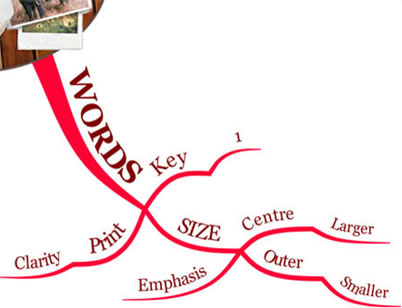
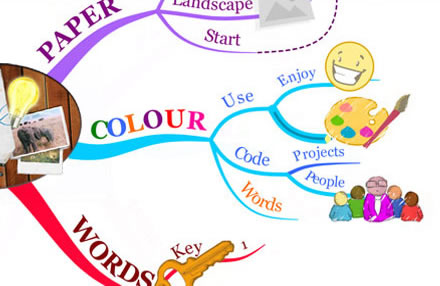

不同的分支、不同的顏色
思維導圖激發全腦思維,因為它匯集了包含從邏輯和數字到創造性和特殊性的廣泛大腦皮層技能。
全腦思維的一個上佳例子就是給思維導圖的顏色編碼。顏色編碼連接視覺與邏輯,幫助大腦創造精神上的快捷方式,有利于分類、強調、分析信息和識別出更多之前未被發現的聯系。
相較于單色圖像,彩色圖像更具吸引力。

添加圖像
圖像有著比一個詞、一條句子、甚至一篇文章傳達更多信息的能力。他們被大腦加工,并作為視覺刺激來助于回想信息。更棒的是,圖像是一種通用語言,它可以克服任何語言障礙。
從本質上講,很小的時候,我們就學會了處理圖像。根據Margulies(1991)的研究,在兒童學習語言之前,他們在頭腦中靠想象畫面來聯系相關概念。思維導圖能發揮強大的圖像潛能。
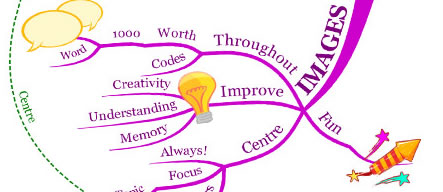
常見問題
使用iMindMap如何導出透明格式圖片?
1、首先在iMindMap制作出我們需要的圖片。
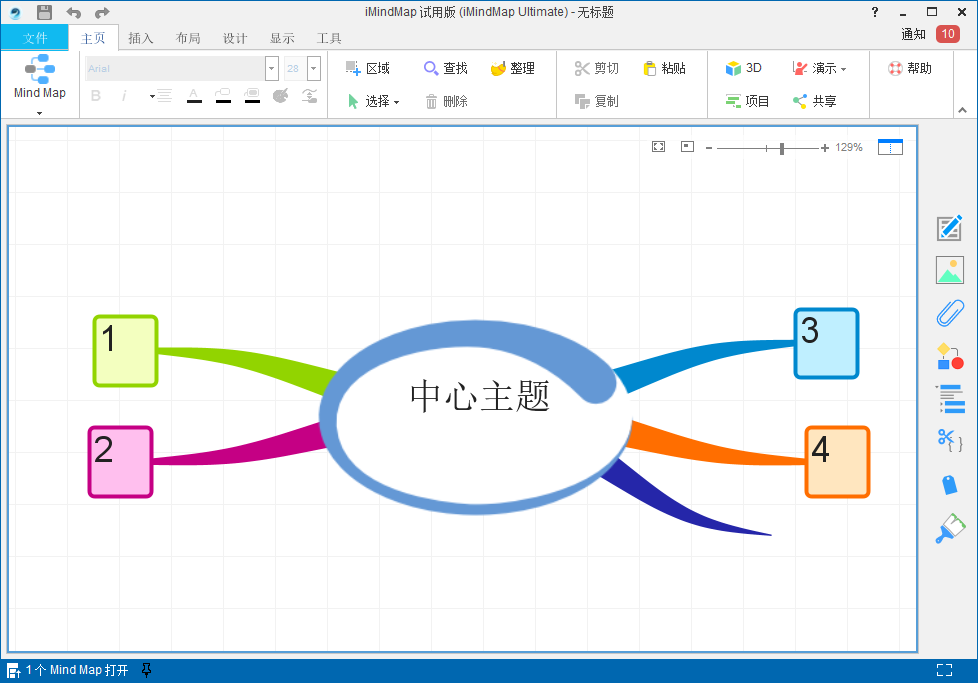
2、點擊左上方的“文件”選項,然后點擊菜單中的“導出&共享”功能。

3、在打開的新窗口中點擊“圖像”選項。
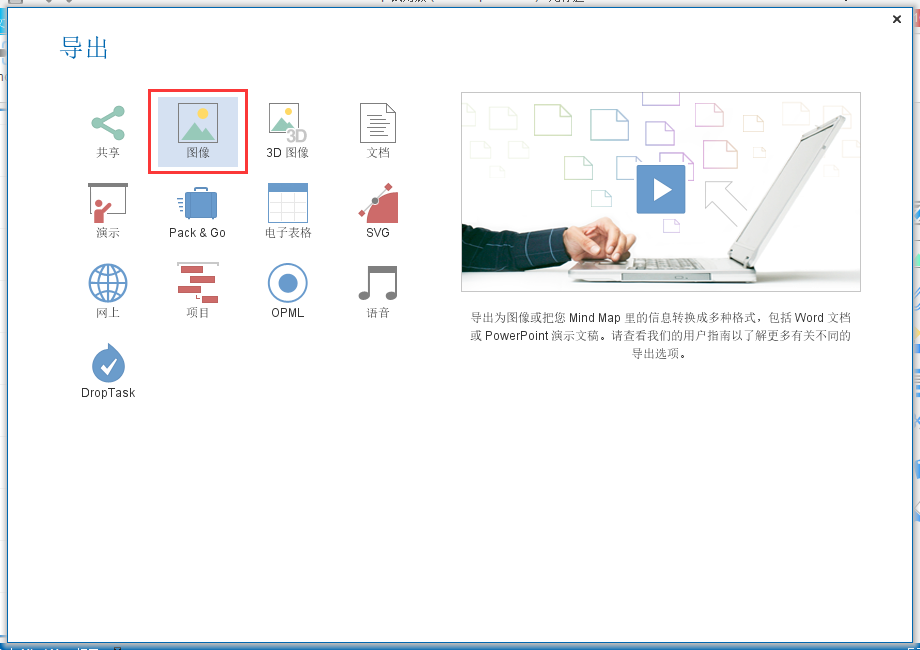
4、然后根據需要來設置導出圖像的數據、清晰度等,再將最后一項“透明背景(只限PNG)”選項勾選上,最后點擊右下方的“導出”按鈕。
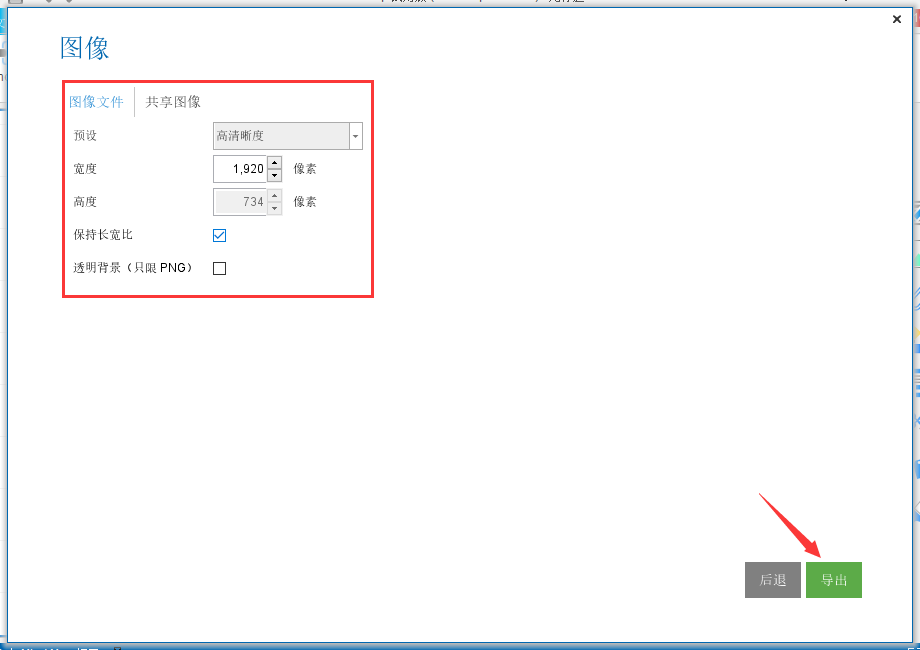
5、在導出窗口中,將文件類型修改為“png”(只有png格式才支持透明背景),再點擊“導出”。
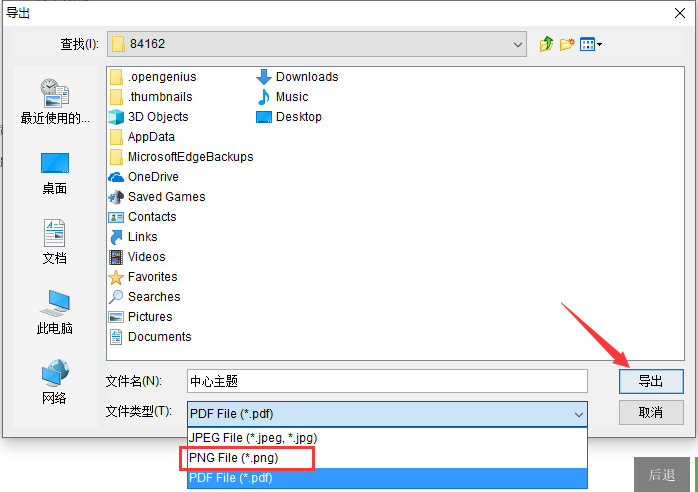
6、這樣就成功導出一個透明背景的圖片了,快來試試吧。
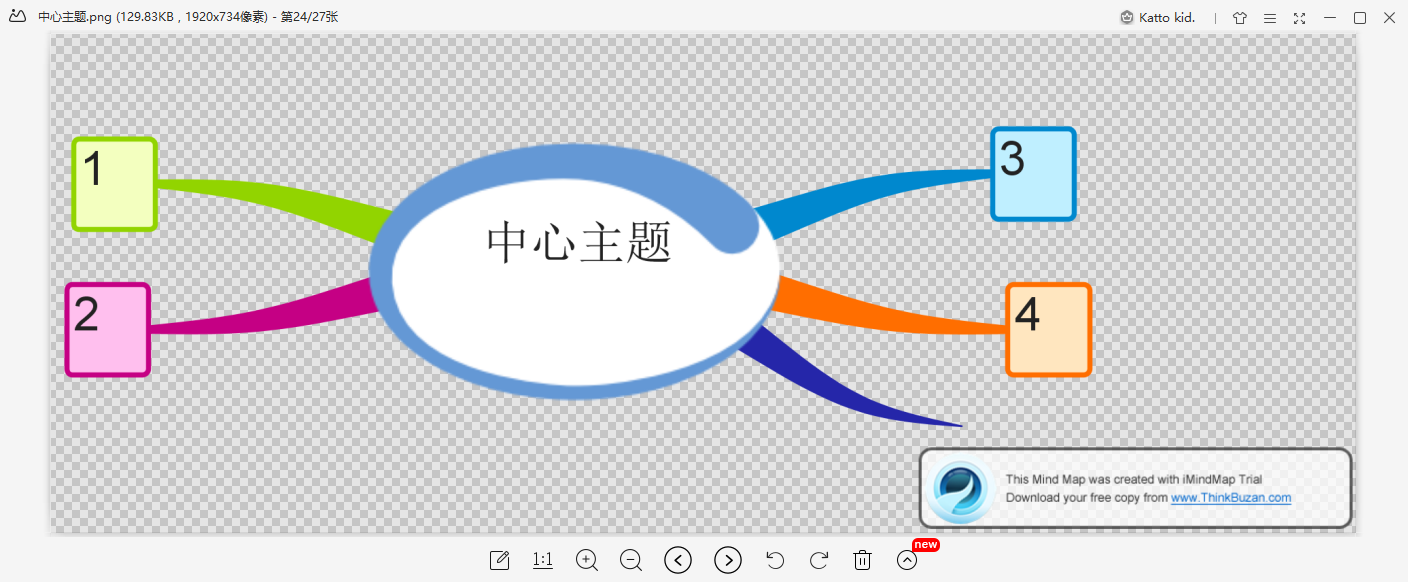
更新日志:
將bug掃地出門進行到底
優化用戶反饋的問題,提升細節體驗














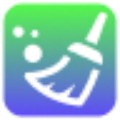










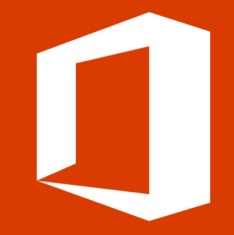
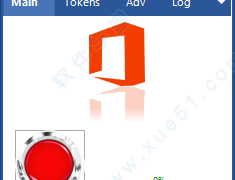

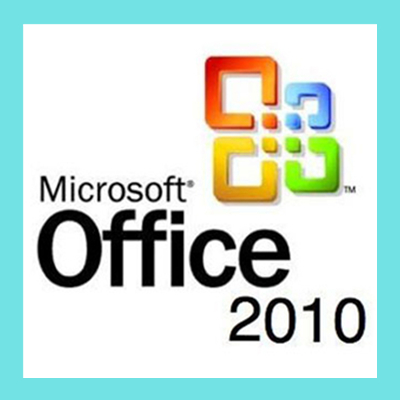
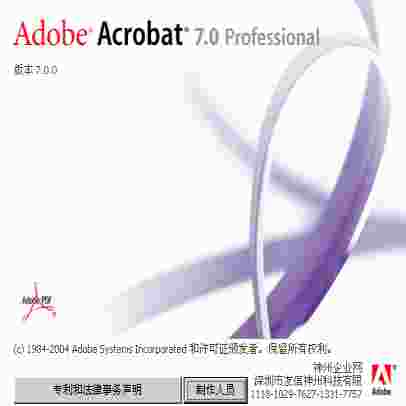

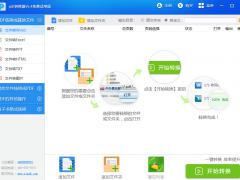
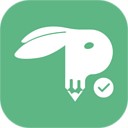
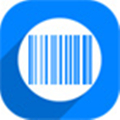
 蘇公網安備32032202000432
蘇公網安備32032202000432